-
Přejděte na Vložení a ve skupině


-
Na kartě Záhlaví & Zápatí vyberte


-
Pomocí záhlaví & zápatí můžete přidat nebo změnit prvky záhlaví a zápatí. Přejděte na domovskou stránku a změňte barvy písma, velikost, typ tváře a atributy.
-
Pokud chcete záhlaví & zápatí ukončit, klikněte mimo záhlaví nebo zápatí, přejděte na Zobrazení a vyberte

Úprava záhlaví nebo zápatí není v současné době v Excel pro web možná. Záhlaví nebo zápatí ale můžete upravit v desktopové aplikaci Excel.
-
Desktopovou aplikaci otevřete tak, že v horní části pásu karet vyberete Úpravy > Otevřít v desktopové aplikaci.
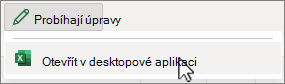
Nemáte desktopovou aplikaci Excel? Vyzkoušejte nebo kupte Microsoft 365.










